¿Puedo grabar una pantalla con iMovie?
Desafortunadamente, no puedes grabar la pantalla de tu Mac directamente con iMovie. iMovie es un software de edición de video para macOS y dispositivos iOS, pero no tiene una función de grabación de pantalla integrada. Sin embargo, puedes grabar un video tuyo en iMovie utilizando la cámara web integrada de tu Mac y añadirla como superposición a un video de iMovie para convertirlo en contenido de video descargable, editable y compartible. Además, puedes grabar una voz en off en iMovie.
Si quieres grabar la pantalla de tu Mac, no te preocupes: te ofrecemos una solución alternativa a iMovie para capturar la pantalla en un ordenador Mac.
Alternativa a iMovie para grabar pantallas en Mac: Wondershare DemoCreator
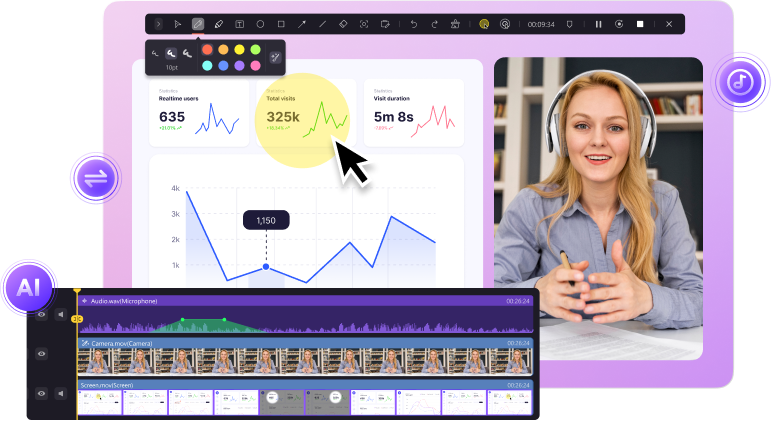
Como iMovie no puede capturar una grabación de pantalla ni grabarla con audio (sólo admite la opción de voz en off), necesitas un grabador de pantalla para Mac alternativo. Wondershare DemoCreator es una excelente alternativa a iMovie para la grabación y edición de pantallas. Además de capturar la pantalla, la cámara web, el sistema y el audio del micrófono, DemoCreator también cuenta con un Editor de video con IA que pueden ayudarte a mejorar tus grabaciones de forma rápida y sencilla.
Con DemoCreator, puedes grabar la pantalla completa o seleccionar áreas específicas de la pantalla o una ventana que desees capturar. La herramienta puede grabar detalles de la pantalla en calidad 4K y 8K a 120FPS.
Además, DemoCreator admite la grabación multipista, lo que permite capturar la pantalla, la cámara y el audio con pistas independientes. De este modo, puedes editar los tres canales en pistas separadas para agilizar el flujo de trabajo.
- Graba simultáneamente la pantalla del escritorio, el audio y la cámara web
- Varias herramientas de anotación para resaltar los puntos importantes
- Edita videos rápidamente con una amplia gama de herramientas profesionales
- Exportación a MP4, MOV, MKV, GIF y múltiples formatos

Cómo grabar tu pantalla con la alternativa a iMovie
Grabar tu pantalla con DemoCreator en un Mac es un proceso sencillo. Descarga e instala DemoCreator en tu Mac y, a continuación, sigue los pasos que se indican a continuación para capturar la pantalla.
- Inicia DemoCreator y haz clic en:

- En la zona de captura personaliza el área de grabación a una zona específica de la pantalla o a toda la pantalla;
- Da clic en editar grabaciones si deseas editar la grabación de pantalla o exportación urgente si deseas guardar el video inmediatamente después de grabarlo;

- Si deseas añadir audio a tu grabación de pantalla, marca la casilla sistema de audioy la sección micrófono;
- Da clic en el botón rojo GRABAR para empezar a grabar la pantalla;
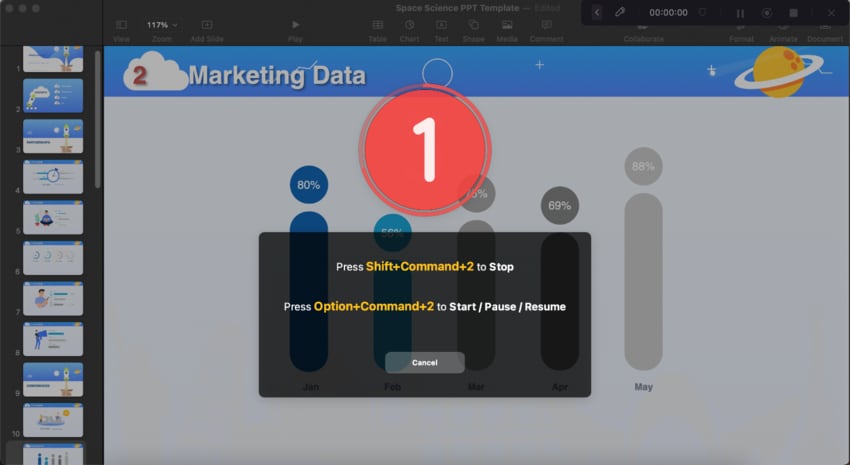
- Durante la grabación, puedes utilizar las herramientas de dibujo de pantalla para resaltar los elementos clave.
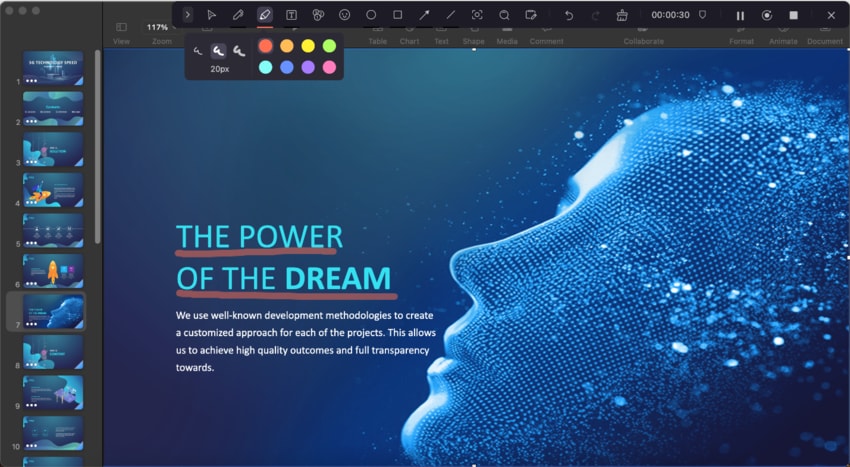
- Presiona el botón detenero Shift+Comando+2 para detener la grabación de la pantalla;
- Localiza tu grabación de pantalla en la sección biblioteca y edítalo o selecciona dónde quieres guardarlo en tu Mac.
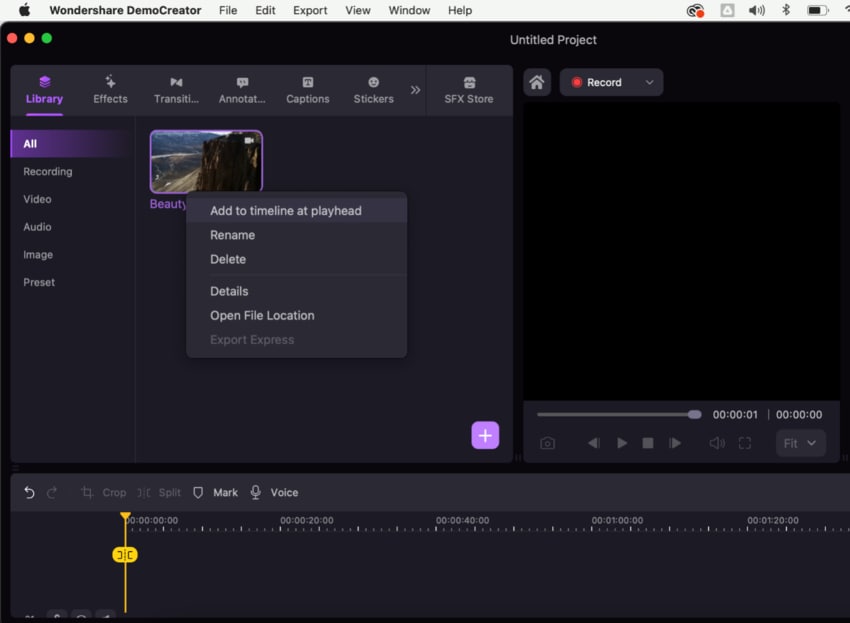
Resumen
iMovie es una valiosa herramienta de edición de video para creadores de contenidos, educadores y particulares. Aunque el propio iMovie no tiene una función de grabación de pantalla integrada, existen varios métodos alternativos y aplicaciones de terceros que pueden utilizarse para conseguir los resultados deseados. Wondershare DemoCreator es una de las mejores alternativas al grabador de pantalla iMovie. Siguiendo los pasos descritos anteriormente, los usuarios pueden crear fácilmente grabaciones de pantalla con DemoCreator e integrarlas en sus proyectos de iMovie para crear contenidos atractivos.



